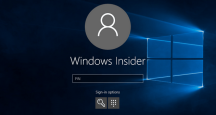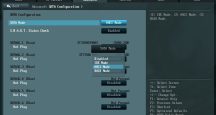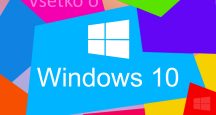Windows 10 je nový systém, ktorý by mal fungovať na tom istom hardvéri, ako Windows 7 alebo 8.1.
Mnohí však pri príležitosti inštalácie nového systému zvažovali prechod na rýchlejší disk. To je totiž komponent, ktorý si dokážete vymeniť sami. Takisto môžete pridať RAM, no s diskom je situácia o niečo jednoduchšia. Nepotrebujete pozerať, ktorú pamäť vložíte do vášho notebooku a aká je jej maximálna podporovaná kapacita na matičnej doske.
Naša výmena prebehla na 15,6“ notebooku Toshiba Satellite.
Dôvody výmeny

Nech už sa vám výrobcovia snažia nahovoriť čokoľvek, nie je to CPU , ktorý má najväčší vplyv na plynulú kancelársku prácu. Je to pevný disk. Ten má síce často závratné kapacity, pretože tento údaj predáva. Tú ale nevyužijete. Nebavíme sa o tom, či dokážete zaplniť 2 TB disk. To dokážete, ide o nájdenie rozumného pomeru toho, aké dáta na ňom potrebujete. V praxi je teda výhodnejší 128 GB SSD ako 1 TB pomalý HDD. Procesor prichádza na rad až pri výpočtovo náročných operáciách. Spúšťanie Wordu, Excelu, Zoner Photo Studia a internetového prehliadača do týchto činností nepočítame.
Takže vo výsledku získate použitím SSD disku namiesto klasického HDD rýchlejší kancelársky nástroj s okamžitým spúšťaním niektorých aplikácií a najmä rýchlym štartom systému. Keď si vezmeme, že SSD disk má rýchlosť čítania napríklad 250 MB/s a klasický ledva 70 MB/s, ľahko si vypočítate o koľko sa zrýchli štart systému z aktuálne nameranej hodnoty.
Cena
Toto je parameter, ktorý zaujíma každého. Nie je vhodné porovnávať cenu za 1 GB na klasickom disku oproti SSD. Tu zatiaľ pamäťové čipy prehrávajú v porovnaní s magnetickým zápisom na točiacu sa platňu. Ide predovšetkým o rýchlosť a komfort. Ten je na nezaplatenie a kto potrebuje dáta, ľahko si kúpi externý disk.
Príprava na výmenu
Tento návod je určený bežným používateľom, ktorí si chcú vymeniť pevný disk takpovediac na kolene. Nemali sme antistatický náramok ani špecializované skrutkovače, pokojne postačí tzv. hodinárska súprava alebo aj bežný skrutkovač, ktorým meníte vložku na vypínači svetla v domácnosti.
Cieľom bolo vymeniť disk do cca 30 minút. Pred otvorením notebooku si pozrite, koľko skrutiek ho drží pokope a aké nástroj budete potrebovať.
- Odpojte počítač od adaptéru
- Vyberte akumulátor
- Vybite sa napríklad o radiátor
- Vyberte všetky skrutky, pri ich výbere sa môže hodiť magnetická pomôcka na ich vytiahnutie zo šachty
Výmena pevného disku
Po odobratí krytu sa v závislosti na type notebooku ukáže základná doska. Na nej veľmi ľahko nájdete pevný disk. Pretože jeden ste si na výmenu už kúpili a viete ako 2,5“ šasi pevného disku vyzerá.
 Líšiť sa môže v hrúbke niekoľkých mm. Systém uchytenia disku počíta s rozdielmi podľa kapacity diskov a je tu buď molitanová podložka alebo gumové pásiky.
Líšiť sa môže v hrúbke niekoľkých mm. Systém uchytenia disku počíta s rozdielmi podľa kapacity diskov a je tu buď molitanová podložka alebo gumové pásiky.
- HDD v notebooku je pripevnený niekoľkými skrutkami. Koľkými? Záleží na type notebooku a uchytenia disku. Bežne býva disk vložený v kovovom šasi so skrutkami naboku. Treba ho dať dole.
- Nový SSD disk treba vložiť do tohto šasi a to potom aj s diskom zasunúť do SATA konektora.
- Hotovo, výmena je u konca, teraz už len zakryť notebook spodným vekom a spustiť počítač.
Typické ceny diskov
WD 2.5 „Blue Mobile 500GB – 55 EUR
WD 2.5 „Blue Mobile 1000GB – 75 EUR
Kingston SSDNow V300 120GB – 55 EUR
Samsung 850 EVO 250GB – 110 EUR
Crucial MX200 250GB – 100 EUR